显示器驱动程序就停止响应的解决办法
发布时间:2015-05-12 来源:查字典编辑
摘要:很多win7系统都会遇到这个问题,因为当你开启显示效果为“玻璃效果”和“启用桌面组合”后,显...
很多win7系统都会遇到这个问题,因为当你开启显示效果为“玻璃效果”和“启用桌面组合”后,显卡工作会在2D、3D分频切换状态,桌面采用2D显示频率,而“玻璃效果”等特效会采用3D显示分频效果,因为在使用中会频繁切换显示效果,这些操作都在使用显卡的2D、3D硬件加速功能,在2D与3D效果不断切换的情况下,而你的显卡如果是低端显卡或者集成显卡,win7系统就会无法承受频繁2D与3D效果切换的冲击,就会出现黑屏、花屏,还有“显示器驱动程序就停止响应”的问题。
解决办法:
1 右键单击计算机,选择属性,打开可以看到有高级系统设置选项,打开
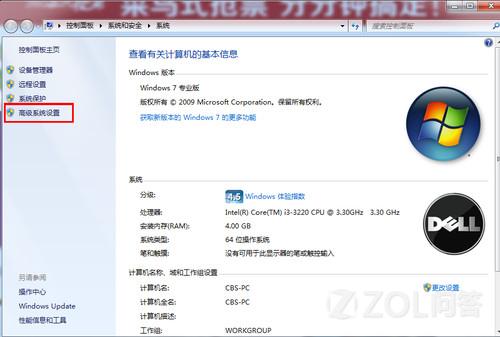
打开以后选择高级--设置:
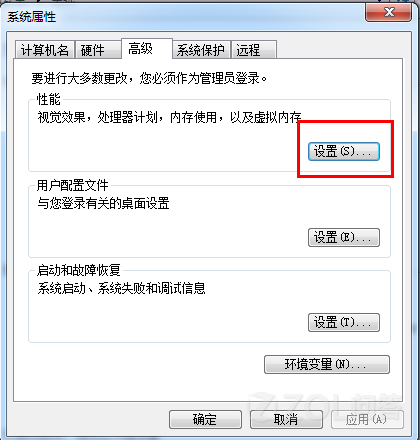
这里可以关闭启动透明玻璃和启用桌面组合这两个效果,或者先关闭启动透明玻璃试试还有没有问题,如果还有问题再关闭启动桌面组合,因为关闭了启动桌面组合,启用Aero Peek也会被同时关闭(启用Aero Peek开启的前提是开启了桌面组合)
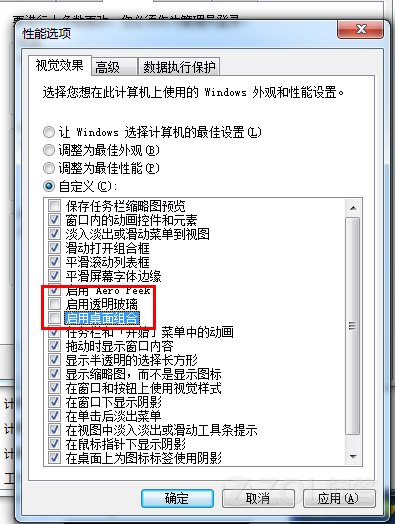
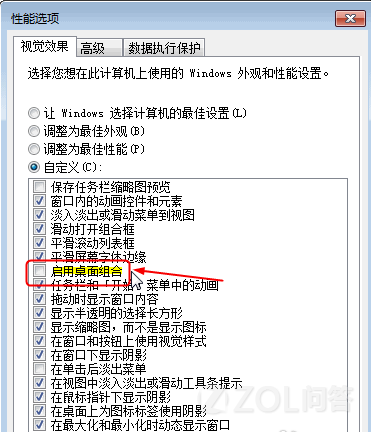
点击确定以后屏幕会黑屏一下来切换效果。
经过以上设置以后,显示效果就自动生效了。


